Как установить кодеки HEVC в Windows 11
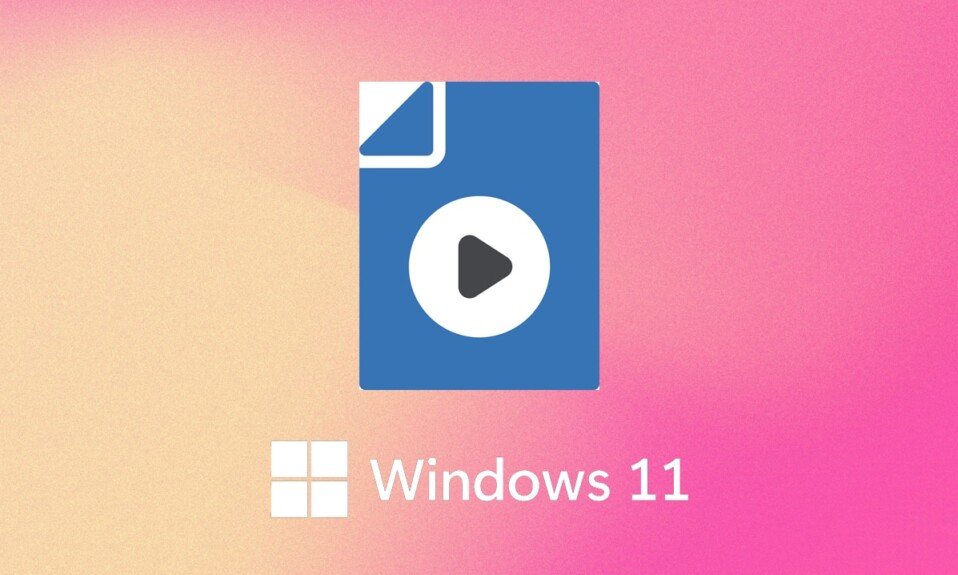
Имея так много доступных типов файлов, вы наверняка столкнетесь с теми, для чтения которых требуется использование кодека. H.265 или высокоэффективное кодирование видео(High-Efficiency Video Coding) (HEVC) используется , среди прочего, для записи видео на iPhone и Blu-ray 4K . (video recordings on iPhones and 4K Blu-rays)Если вы попытаетесь получить доступ к этому видеоформату(video format) в любых встроенных программах Windows 11 , вы почти наверняка получите ошибку. (Windows 11)Кодеки HEVC(HEVC codecs) , по сути, представляют собой фрагмент кода, который определяет, как шифровать и получать доступ к указанным видеофайлам. Они не предустановлены в Windows 11 , поэтому вам придется установить их отдельно. В зависимости от вашей страны вам, возможно, придется заплатить небольшую плату, чтобы получить кодеки HEVC .(HEVC codecs). Читайте ниже, чтобы узнать, как установить кодек HEVC(HEVC Codec) в Windows 11 и использовать его для открытия файлов HEVC и HEIC(HEVC & HEIC files) .

Как установить и открыть файлы кодеков HEVC в Windows 11(How to Install & Open HEVC Codecs Files in Windows 11)
Кодеки HEVC(HEVC codecs) ранее были доступны бесплатно в Microsoft Store , однако они больше не доступны. Выполните следующие действия, чтобы установить расширение вручную:
1. Щелкните значок поиска(Search icon ) и введите Microsoft Store .
2. Нажмите Открыть(Open) , как показано.

3. В строке поиска(search bar) вверху введите HEVC Video Extensions и нажмите клавишу Enter(Enter key) .

4. Щелкните плитку приложения HEVC Video Extensions среди других результатов.
Примечание. (Note:) Убедитесь,(Make sure) что издателем приложения(app publisher) является корпорация Microsoft(Microsoft Corporation) , как показано ниже.

5. Нажмите синюю (Blue) кнопку(button) с указанной ценой(Price) , чтобы купить его.

6. Следуйте инструкциям на экране,( on-screen instructions) чтобы установить кодеки HEVC(HEVC Codecs) в Windows 11 .
Читайте также:(Also Read:) Как загрузить и установить дополнительные обновления(Download and Install Optional Updates) в Windows 11
Теперь, когда вы знаете, что кодеки HEVC(HEVC codecs) не являются бесплатными в Microsoft Store , вы можете не захотеть платить за то, что необходимо в вашей операционной системе(operating system) . К счастью, есть другой выход. Существует множество сторонних медиаплееров, которые содержат встроенное расширение (extension in-built)кодеков HEVC(HEVC codecs) . Одним из популярных бесплатных медиаплееров является VLC Media Player . Это бесплатный медиаплеер с открытым исходным кодом, который поддерживает все форматы видео, включая HEVC . Поэтому вам не требуется отдельно устанавливать кодеки HEVC(HEVC Codecs) в Windows 11 .

Рекомендуемые:(Recommended:)
- Как повернуть экран в Windows 11
- Как отключить Microsoft Edge в Windows 11
- Как обновить приложение Microsoft PowerToys(Microsoft PowerToys App) в Windows 11
Мы надеемся, что вы нашли эту статью интересной и полезной(article interesting and helpful) о how to install HEVC codecs & open HEVC/HEIC files in Windows 11 . Вы можете отправить свои предложения и вопросы в разделе комментариев(comment section) ниже. Мы хотели бы знать, какую тему вы хотите, чтобы мы исследовали дальше.
Related posts
Fix Этот компьютер не может запустить ошибку Windows 11
Как изменить обои в Windows 11
Как установить Windows 11 на устаревший BIOS
Как включить или отключить службу в Windows 11
Как установить графический инструмент в Windows 11
Как скачать и установить обои Bing для Windows 11
Как обновить приложения в Windows 11
Как отключить адаптивную яркость в Windows 11
Как включить или отключить мобильную точку доступа в Windows 11
Как использовать PowerToys в Windows 11
Как изменить страну в Microsoft Store в Windows 11
Как включить режим Бога в Windows 11
Как отключить значки уведомлений в Windows 11
Как синхронизировать время в Windows 11
Исправить ошибку «Критический процесс умер» в Windows 11
Как удалить виджет погоды с панели задач в Windows 11
Как изменить яркость экрана в Windows 11
Как печатать большие изображения на нескольких страницах в Windows 11
Как отключить инструмент «Ножницы» в Windows 11
Как включить редактор групповой политики в Windows 11 Home Edition
